麦克风是一种将声音转换成电信号的换能器,主要用于语音聊天,麦克风拥有原声重现的特性是我们电脑的主要音频设备之一,有用户经常碰到番茄花园win7旗舰版系统麦克风声音小的问题,面对这个问题我们要怎样调节麦克风音量呢?今天小编就来教大家win7系统麦克风音量的设置方法。
win7麦克风音量设置步骤:
1、首先右键点击桌面右下角的“声音图标”选择“录音设备”。
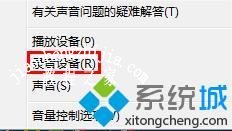
2、进入后右键点击“麦克风”打开“属性”
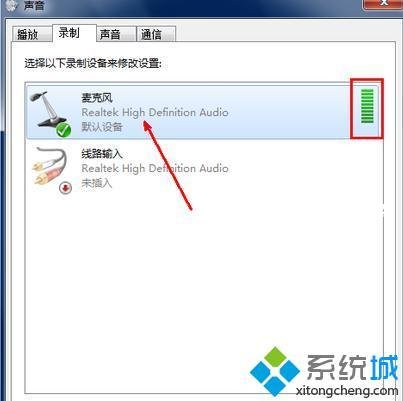
3、进入属性选择“级别”。
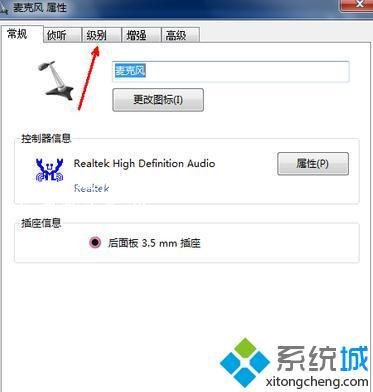
4、在级别标签下面,提供了两个调节选项,一个是麦克风的基本音量调节,下面那一个是音量加强的调节,它们的区别就是,调节上面的基本调节,可以最大程序的保证音质,但音量即使调整到最大也不算大,而调节下面的那个,则可以将声音轻易地调整到很大,但是同时也会出现杂音。所以建议上面可以调大一些,下面不要调太多就好了。
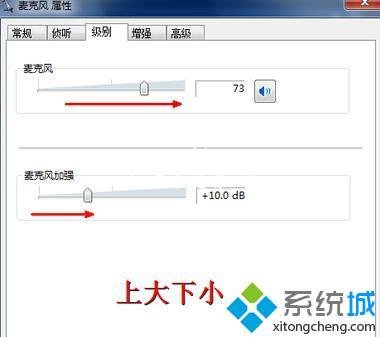
以上就是win7系统麦克风音量的设置方法,有需要的用户可以按照上述步骤设置麦克风音量,希望可以帮助到你。














